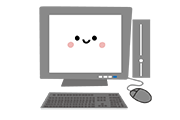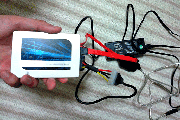パソコンのHDDをSSDに交換した時の手順2「復元ポイント・移行前データの整理」

前回記事パソコンのHDDをSSDに交換した時の手順1「交換機材の準備編」からの続きです。復元ポイントの作成と、移行前データの整理をしたので、その内容をまとめています。
目次
復元ポイント・移行前データの整理
まずはSSDに移すためのHDD側のデータ整理!
まず、引っ越しをイメージしてください。引っ越し先になんでもかんでも持っていこうとすると大変ですよね。これはSSDやHDDにおけるデータ世界でも同じことです。
不要なデータについては極力削除しておき、ドライブの中身をスリム化しておきましょう。
たとえば、下記のデータなんかはなにかしらの外付けドライブに保存しておいて良いたほうが良いかと思います。
外付けHDDに保存しておいたほうが良いデータ
- 写真・動画
- 音楽
- ブラウザからダウンロードしたキャッシュデータ
- その他、アプリ以外の初期設定を必要とせず容量の大きいデータ
HDDのスリム化が終わったら、システムイメージを作成してバックアップをとっておきましょう
システムイメージはタイムマシンのようなものです。
たとえば時刻Aのシステムイメージを作成しておきます。その後、時刻BでHDDに変更などをして深刻なミスやエラーが起きた時、時刻Aのシステムイメージがあれば、タイムマシンのごとく時刻Bの状態から時刻Aの状態にパソコンデータの状態を戻すことができます。
HDDとSSDの容量が異なる場合のデータ移行ではパーティションを変更するなど、システムに深刻な影響を与える可能性のある作業をする必要があるため、絶対にシステムイメージを作成しておくことを推奨します。
作成方法はこちらの記事を参考にしてみてください。
普段から通常のデータを扱う場所は一元化しておくことを推奨します。
データ管理の雑な人は、デスクトップだったりユーザードキュメントだったり、さまざまなディレクトリにデータを散らして保存しているのを見かけます。
ただ、できることなら私的なデータについては、一つのディレクトリからツリー上にぶらさげておくことを推奨します。
仮に引っ越しで例えるなら、すべての荷物が一つの箱に入っていると、それだけを運べばよいので移動が楽になりますよね。
(箱が重たすぎる場合は、他の箱に小分けして引っ越す=今回のようにデータ整理して、外付けなどに移しておくということです。)
まとめ
クローンコピーをせずクリーンアップする予定の人は、なにも考えず、必要なデータを丸ごと外付けHDDなどに移しておけばOKだと思います。
さて、次回はSSDのほうをいじっていきます。
▼続きはこちら